VOLVER
KALIFIKAZIO-LIBURUAREN-APLIKAZIO-PRAKTIKOAK-Sarrera
Sarrera
Lehen atal honetan “Kalifikazio-liburua”ren oinarrizko tresnak azaltzen dira. Hasteko, menu nagusian dauden atalak berrikusiko dira, eskuliburuan zehar erabiliko diren atalak identifikatzeko. Jarraian, taula nagusiko, Kalifikatzaile-txosteneko, elementuak deskribatzen dira. Hirugarren atalean jardueren kalifikazioak Kalifikazio liburuan nola integratzen diren eta horien ezaugarri espezifikoak azalduko dira. Bukatzeko, laugarren atalean, ikastaroaren edo kalifikazio-kategorien guztizkoa kalkulatzeko dauden metodoak azaltzen dira.
Kalifikatzaileko tresna eta atalak
Atal honetan menu zabalgarrian dauden ”Kalfikazio-liburua”ko aukera ezberdinak azaltzen dira.
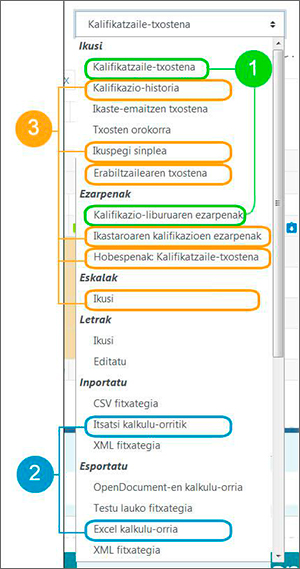
Oinarrizko bi tresnak
Ezagutu beharreko lehenengo tresnak berdez adierazitakoak dira (1). “Kalifikatzaile-txostena” ikasleak ilaratan eta ebaluazio-probak zutabeetan erakusten dituen taula da. “Kalifikazio-liburuaren ezarpenak” tresnak, antolaketa aukera ia guztiak biltzen ditu: guztizkoak kalkulatzeko metodoak ezartzea , jarduerak kategoriatan ordenatzea eta kalifikazio elementuak, hau da, kalifikazio osagarriak inportatzeko eskuz sortutako zutabeak, sortzea ahalbidetzen du..
Esportatu eta inportatu
Kalkulu-orri batetik kalifikazioak esportatzeko eta inportatzeko tresnak urdinez nabarmentzen direnak dira (2). “Esportatu” > Excel kalkulu-orria aukerak hautatutako zutabeak esportatzen ditu. “Inportatu” >Itsatsi kalkulu-orritik aukerak aldiz, azkar eta intuitiboki erregistroak datu-orri horretatik, mahaigaineko aplikazio baten bidez aldatu ondoren, inportatzeko aukera eskaintzen du.
Kontuan hartu beharreko beste tresna batzuk
Laranjaz beste tresna interesgarri batzuk azpimarratzen dira (3). “Ikusi” atalaren baitan, “Kalifikazio-historia”k kalifikazio baten ondoz ondoko aldaketak erakusten ditu, “Ikuspegi sinplea”k aldiz, erabiltzaile edo jarduera espezifiko batean ardazten du erakusten duen emaitza, eta “Erabiltzailearen txostena” ikasleek ikus ditzaketen kalifikazioak eta irakasleentzat eskuragarri daudenak alderatzea ahalbidetzen du, jarduerak edo bestelako elementuak ezkutatzen direnean.
“Ezarpenak”>“Ikastaroaren kalifikazioen ezarpenak” aukera, ikasleei erakusten zaien informazioa doitzeko aukera ematen du (jarduera ezkutuak dituzten kategorien guztizko kalifikazioen pisu erlatiboak...). “Eskalak” > Ikusi aukerak eskuragarri dauden eskala “estandarrak” kontsultatu eta “eskala pertsonalizatuak” sortzeko aukera ahalbidetzen du.
Kalifikatzaile-txostena kontsultatu
“Kalifikatzaile-txostena” jarduera bakoitzean lortu diren kalifikazioak erakusten dituen taula da. Jarduerak kategoria eta azpikategorietan antola daitezke. Hurrengo irudian, funtzionamendua ulertzeko elementu garrantzitsuak nabarmentzen dira.
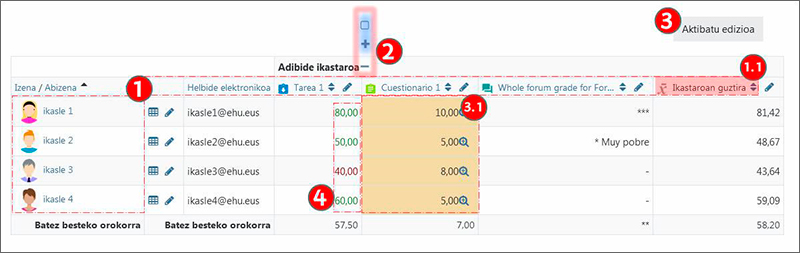
Irudian kategoria bakarra, ikastaroaren kategoria nagusia, duen ikastaro baten “Kalifikatzaile-txostena” agertzen da, non 4 ikasle matrikututa dauden (1). Kategoria horretan lau zutabe daude, hiru jarduera eta ikastoaren guzira (1.1). Ikasle edo jarduera kopurua handitzen denean, ikasleen izenak dituen zutabea eta jardueren izenak dituen goiburu-lerroa inmobilizatuko dira, eta ikusgai jarraituko dute scroll bertikala edo horizontala erabiliz gero ere, pantailatik kanpo geratzen diren taulako ataletara sartu ahal izateko.
Gainera, kategoria bakoitzaren izenaren eskuinaldean dagoen ikonoari esker (2), kategoriak kolapsatu eta heda daitezke, horrela irudian aurkeztutakoa baino taula handiagoetarako nabigazioa optimizatuz. Lehenetsita, (-) marra agertzen da eta horrek kategorian sartutako kalifikazio guztiak eta emaitza osoa erakusten direla esan nahi du. Marra (-) hori sakatzen denean gehi (+) zeinu bihurtzen da, eta kategoriaren guztizkoa bakarrik erakutsiko da. Berriro sakatuz gero, karratu bat agertuko da()eta justu kontrakoa gertatuko da: ez da guztizkoa azalduko, baina kategoriaren edukia ikusiko da, hau da, kalifikazio guztiak. Berriro sakatuz gero, hasierako posiziora itzuliko da.
“Aktibatu edizioa” (3) sakatuz gero, kalifikatzaile-txosteneko notak aldatzeko aukera dago. Prozedura hori ez da sistematikoki erabili behar. Kalifikazioak zuzenean sartuz gero, gelaxkak marroi kolorez markatuko dira, Cuestionario 1 zutabean ikus daitekeen bezala (3.1). Kasu honetan eskuz sartutako nota horien eta galdetegitik bertatik datozen noten artean arazoak sor daitezke eta hauek blokeatzea eta/edo baliogabetzea eta aldi berean goragoko kategorietako kalkuluak blokeatzea eragin dezake.
Azkenik, “Tarea 1” (4) zereginaren zutabeko balioek duten berde edo gorri koloreak,jardueraren ezarpenetan ezarritako gainditzeko gutxieneko kalifikaziora ailegatu diren edo ez adierazten du.
Jarduerak kalifikatzeko aukerak
Jarduera bat sortzerakoan ezarpenetan “Kalifikazioa” atalean kalifikazioa mota (“Puntuazioa”, “Eskala” edo “Bat ere ez”) (1) eta “Gehienezko puntuazioa” zehatz daitezke. Irudian, zeregin baten ezarpenetan aipatutako atala ikus daiteke.
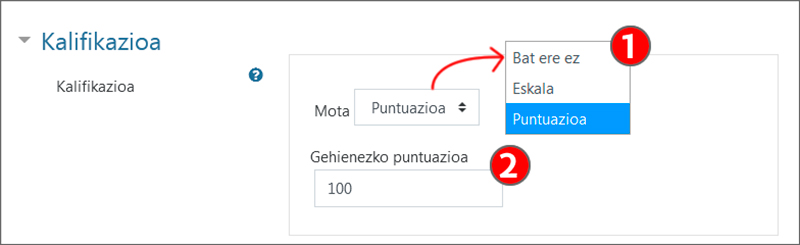
Hurrengo taulan, eGelan eskuragarri dauden jarduera mota guztien kalifikatzeko aukerak laburbiltzen dira. Ikus daitekeenez, “Zereginek”,“Tailerrek” eta autoebaluazioek kalifikazio aukerak aktibatuta dituzte berez, baina gainerako jardueretan batzuetan aktibatzea bada, “Foro”en kasuan adibidez, baina beste kasu batzuetan, wikiak adibidez, ez dago aukera hori eskuragarri. “Puntuazioa” edo “Eskala” aukera markatzen denean, jarduera horrentzat “Kalfikazio txostenean” zutabe bat gehitzen da, “Tailerra”ren kasuan izan ezik, zeinetan bi zutabe sortzen diren.
Gainera, gehieneko puntuazioaren balioa 100 da kasu guztietan, galdegiaren kasuan izan ezik, lehenetsitako puntuazioa10 delarik.
| Kalfikazioa aukerak | Berez ezarritako puntuazioa | |
|---|---|---|
| Eskuz kalifikatzen diren jarduerak | ||
| Zeregina | Bai | 100 |
| Tailerra | Bai | 80+20 |
| Autoebaluaketak | ||
| Galdetegia | Bai | 10 |
| HotPot | Bai | 100 |
| Ikasgaia | Bai | 100 |
| H5P | Bai | 100 |
| SCORM | Bai | 100 |
| Wooclap | Bai | 100 |
| Kanpoko tresna (LTI) | Bai | 100 |
| Elkarlanerako jarduerak edo/eta jarduera irekiak planteatu | ||
| Foroa | Bai, baina berez ez dago aktibatuta | 100 |
| Wikia | Ez | |
| Formularioak (Datu basea) | Bai, baina berez ez dago aktibatuta | 100 |
| Glosarioa | Bai, baina berez ez dago aktibatuta | 100 |
| Beste jarduera batzuk | ||
| Inkesta (Feedback - ikono laranja) | Ez | |
| Galdeketa (Questionnaire – ikono urdina) | Bai, baina berez ez dago aktibatuta | 100 |
| Kontsulta | Ez | |
| Hausnarketa | Ez | |
| Egunkaria | Bai | 100 |
| Talde-aukeraketa automatikoa | Ez | |
| Txat gela | Ez | |
| Webex (ikusi Kanpoko tresna LTI) | Bai | 100 |
| Hitzordua | Bai, baina berez ez dago aktibatuta | 100 |
“Gehienezko puntuazio”etan dagoen ezberdintasun hori garrantzitsua da, izan ere aurrerago azalduko dugun bezala, kategoriaren guztizkoa kalkulatzekoagregazio metodoa “Kalifikazioenbatezbesteko ponderatu sinplea” denean puntuazio maximo handiagoa duten jarduerei balio handixeagoa ematen baitie. Gainera, garrantzitsuagoa dena, jardueretan gehienezko puntuazio ezberdinak izatea nahasgarria izan daiteke. Hori dela eta, komenigarria da jarduera guztien gehieneko puntuazioak 10era egokitzea eta ondorioz, ikastaroaren gehieneko puntuazioa ere 100tik 10era aldatzea.
Eduki hauei buruzko bideora esteka.
Ikastaroaren eta kategorien guztizkoaren kalkulurako ezarpenak
“Kalifikazio liburua”ak ikastaroaren guztizkoa eta bere baitan sortutako kategoriena kalkulatzeko hainbat metodo eskaintzen ditu. Metodo bakoitzaren funtzionamendua azaldu aurretik, ondorengo adibidean azaltzen diren jarduerak zehaztuko dira.
Ondorengo irudian, hiru jardueran dituen ikastaro baten “Kalifikatzaile txostena” erakusten da: gehienezko puntuazioa 100 duen “zeregina” (1), gehienezko puntuazioa 10 duen “galdetegia” (2) eta lau mailadun (Oso eskasa, **, ***, **** Bikaina) eskala duen “foroa” (3). Gainera, bi ikasle foroan kalifikatu gabe azaltzen dira (3.1), “kalifikazio hutsekin” kalifikatzaileak dituen aukerak aztertzeko. Azkenik, “Ikastaroaren guztira” (4) zutabea ikus daiteke. “Kalifikatzaile txosten” honetan ez da zehazten zein den guztizko kalkulurako agregazio metodoa.
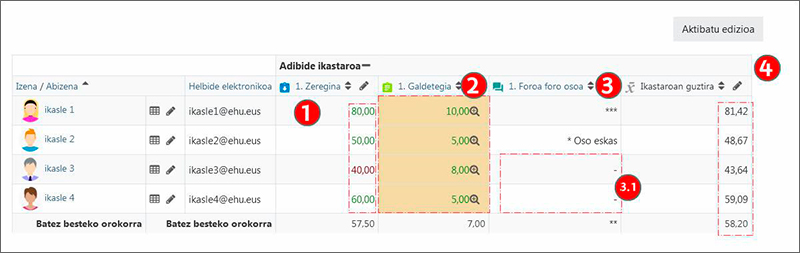
Guztizko kalkulurako agregazio metodoa aldatu ahal izateko, “Kalifikazio-liburuaren ezarpenetara” (1) sartu beharko da menu zabalgarria erabiliz.
Hurrengo irudian kategoriak ez duen ikastaro bat azaltzen da. Jarduera guztiak ikastaroaren baitan azaltzen dira, horrek “kategoria nagusi”gisa jokatzen duelarik. Sortutako hiru jarduerek kalifikazioa aktibatuta dute eta lerroka azaltzen dira eta lerro bakoitzean ondoko zutabeak azaltzen dira: “Izena”, “Gehienezko kalifikazioa” eta “Ekintzak” (2).
-
“Izena” zutabean jardueren izenak eta ikastaroarena, “Adibide ikastaroa”, azaltzen dira. Gainera, kategoriaren guztizkoan agregazio metodoa zehazten da (3), kasu honetan “Kalifikazioen batez besteko ponderatu sinplea”.
-
“Gehienezko kalifikazioa” zutabean zereginari dagokion puntuazioa (100), galdetegiari dagokiona (10) eta lau mailako eskala (0tik 3ra) ikus daitezke. Balio hauek jardueretatik datoz eta ezin dira Kalifikazio-liburutik aldatu.
-
Elementu bakoitzaren “Ekintzak” zutabean bi aukera zabaltzen dira: “Editatu ezarpenak” eta “Ezkutatu” (galdetegien kasuan izan ezik, non ezkutatzeko aukera jardueratik bertatik kontrolatzen den (ikusi “Berrikusketen aukerak”)..
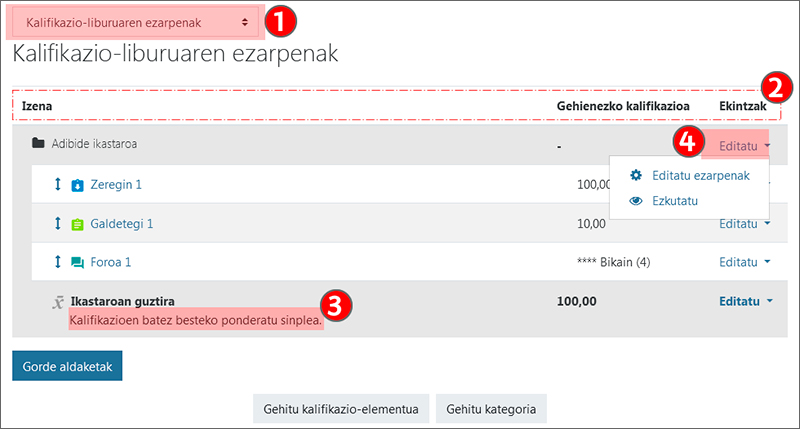
Ikastaroari dagokion kategoria nagusian “Editatu”>“Editatu ezarpena” (4) sakatu eta irudi honetan erakusten den orria zabaltzen da.
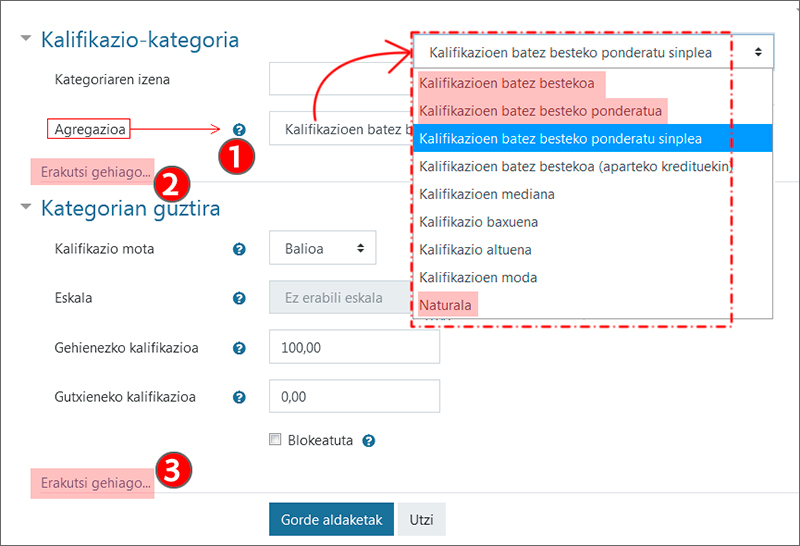
“Agregazioa” (1) elementuaren menu zabalgarrian sakatuz gero hainbat aukera aurkezten dira. Hurrengo atalean nabarmenenak azaltzen dira: “Kalifikazioen batez besteko ponderatu sinplea” (ikastaroan eta kategoria berria bat sortzerakoan lehenesten den aukera), “Kalifikazioen batez bestekoa” , “Kalifikazioen batez besteko ponderatua” eta “Naturala” (batuketa).
-
“Kalifikazioen batez besteko ponderatu sinplea”: eGelan aukera hau lehenetsita agertzen da. Kalifikazio maximo handiagoa duten jarduerek pisu handiagoa dute (adibidez, zereginek, gehienezko kalifikazio 100 dutenek, galdetegiek baino pisu handiagoa izango dute, hauek gehienezko kalifikazioa 10 duten heinean).
-
"Kalifikazioen batez bestekoa”: metodo honek batez besteko zehatza kalkulatzen du, gehinezko kalifikazioaren araberako ponderazioa ezabatuz.
-
"Kalifikazioen batez bestekoa ponderatua”: aurreko aukeran bezala, kalifikazioen bataz bestekoa kalkulatzen da, baina jarduera bakoitzean pisu erlatiboak ezar daitezke.
-
"Naturala (batura)": kalifikazioen batura kalkulatzen du.Kontuan izan behar da kalkulu mota honek kategoriaren kalifikazio maximoaren balio gisa, kategoria horretako jarduera guztien kalifikazio maximoen batura jartzen duela.
Kontutan izan behar da orri honetan atal guztiak kolapsatuta azaltzen direla eta “Erakutsi gehiago” (2; 3) sakatuz zabal daitezkeela.
Eduki hauei buruzko bideora esteka.
Kalifikazioen batez besteko ponderatua
Hurrengo irudian ikastaroko “Kalifikatzaile txostena” erakusten da. Adibide honetan agregazio metodoa “Kalifikazioen batez besteko ponderatu sinplea” aukeratu da, ikastaroan eta kategoria berria sortzean lehenesten den metodoa delarik. Gainera foroari dagokion 4 mailako eskalaren balioak erakusten dira. Era berean, ikasle bakoitzarentzako ikastaroaren guztizkoak nabarmenduta azaltzen dira- atal honetan horiek kalkulua azalduko da.
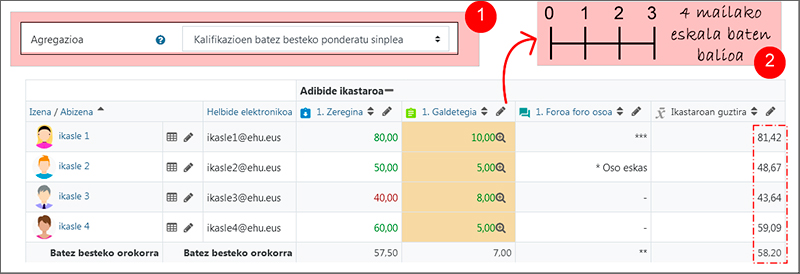
Agregazio metodo hau erabiltzen denean, jarduera bakoitzaren gehienezko kalifikazioak ponderazio gisa jokatzen du. Kontuan izan behar da, ikastaro honetan hiru jarduera daudela, ondorengo gehienezko kalifikazioekin:
-
1. Zeregina 1: 100
-
1. Galdetegia: 10
-
Foroa: 4 mailatako eskala, 0tik aurrera kalkulatu beharrekoa. Beraz, gehienezko kalifikazioa 3 izango da.
Formula honetan, kalifikazio guztien batura zati gehienezko kalifikazioen batura egingo da.
| =round((80+10+2)/(100+10+3); 4)*100 |
3.lerroko balioekin probatzen bada, non kalifikazio huts bat dagoen, lortzen den emaitza ez da zuzena. Aurrerako azalduko da zergatik.
| =round((40+8+0)/(100+10+3); 4)*100 |
Ikus daitekeenez, ez batez besteko zehatza, guztizko kalifikazioek ponderatzen edo haztatzen dutelako. Moodle-n jarduera gehienek gehienezko kalifikazioa 100 dute, galdetegiak izan ezik 10 dutela, jarduera horiek kalkulu metodo honekin pisu gutxiago dute. Aldea ez da oso handia, baina ziurrenetik kalkulu zehatzagoa beharko da, normalean. Ondorengo ataletan azaltzen da nola egin.
Kalifikazioen batez bestekoa
Azaltzen den hurrengo agregazio metodoa “Kalifikazioen batez bestekoa” da, eta honekin ponderazio edo haztapenik gabeko emaitza lortzen da.
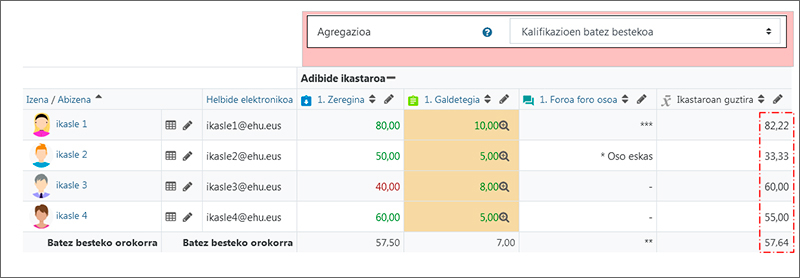
Metodo honek kalifikazio guztiak gehienezko kalifikazioekin zatitu eta emaitzak batu egiten ditu ondoren, jarduera kopuruagatik zatitzeko.
| =round(((80/100)+(10/10)+(2/3))/3;4)*100 (=82,22) |
Hau izango da agregazio metodo egokia jarduera guztiak pisu bera izatea nahi izanez gero, gehienezko kalifikazioa kontutan izan gabe. Kasu honetan, foroko kalifikazioak zeregin edo galdetegiak duten pisu bera dauka.
Aurreko agregazio metodoan gertatzen den bezala, formula eta irudiaren emaitza berdinak dira 1 eta 2. lerrorako ikasleentzat baina ezberdinak 3 eta 4 lerroetako ikasleentzat. 3 eta 4. lerroetan erakusten den emaitza kalifikazioen batez bestekoa erabiliz kalkulatu da, balio hutsak kenduta. Beraz, erabili beharreko formula honako hau izango litzateke:
| =round(((40/100)+(8/10))/2;4)*100 (=60) |
Kalifikazioen batez besteko ponderatua
Ondoren, kalifikazioen artean pisu erlatiboak ezartzea ahalbidetzen duen ponderazio metodoa, “Kalifikazioen batez besteko ponderatua”, aztertuko da. Ondorengo adibidean aurreko adibideetan erabili diren hiru jarduerak erabiliko dira, baina irakasgai osoko kalifikazioen kalkulua antolatzeko kategoriekin ere egin daiteke.
Hurrengo irudian adierazten den bezala, erabilitako metodoa "Kalifikazioen batez besteko ponderatua" da. Guztizko emaitzak "Kalifikazioen batez bestekoaren" berdinak dira, pisuak oraindik aldatu ez direlako. Emaitzak lortzeko formula honako hau da:
| round((((80/100)*1)+((10/10)*1)+((2/3)*1))/3; 4)*100 |
Formula “Kalifikazioen batez bestekoa”rekin erabilitako berdina da, bakoitza 1ez biderkatzen ari denean izan ezik. Horrek jakina ez du emaitza aldatzen, elementu bakoitzarentzat pisu batzuk ezartzen direnera arte.
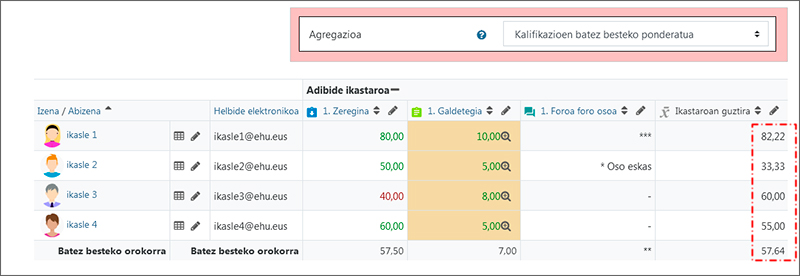
Pisuak “Kalifikazio-liburuaren ezarpenak” orritik gehitzen dira. Hurrengo irudian azaltzen den adibidean, beraz ezarritako 1 balioaren ordez, pisu hauek ezarri dira: 5 zereginarentzako, 3 galdetegiarentzako eta 2 foroarentzako. Elementu ponderatu edo haztatuen arteko pisu erlatiboa ulertzeko modu on bat pisu guztien baturak 10 izatea izango litzateke (5+3+2).
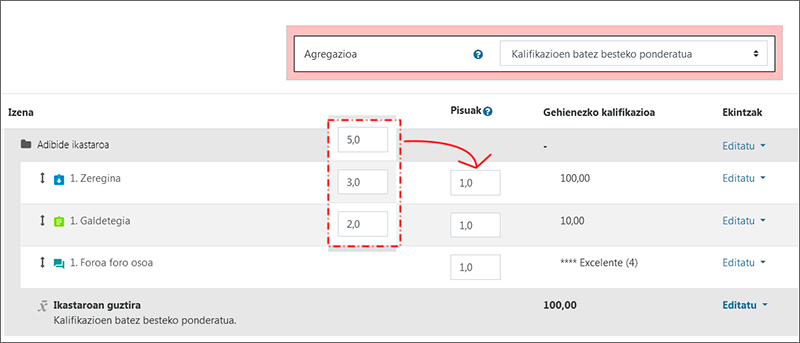
Irudi honetan, aipatutako pisuak sartu ondoren “Kalifikatzaile-txostena”k islatzen dituen emaitzak ikusten dira.
| round((((80/100)*5)+((10/10)*3)+((2/3)*2))/10; 4)*100 |
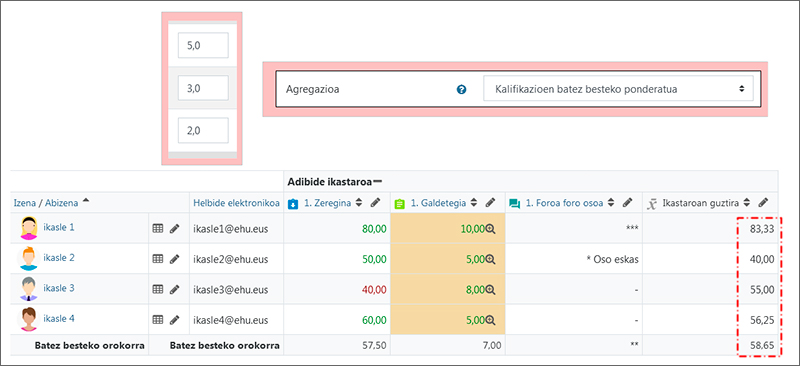
Baztertu hutsik dauden kalifikazioak
Aurreko adibideetan adierazi den bezala, 3. eta 4. lerroen guztizkoetan ez ziren kalifikazio hutsak kontuan hartzen. Aukera hori lehenetsita dago "Baztertu hutsik dauden kalifikazioak” laukian, ikastaroko kategoria nagusian eta kategoria berri guztietan. Hau horrela, guztizkoek jarduerari esleitutako emaitza erakusten dute soilik. Baina honela eginez gero, ez dira zigortzen entregatu ez dituzten zereginak: 3 eta 4 lerroetako kalifikazioa egokituko litzatekeena baino altuagoa da entregatu ez den zereginaren nota guztizko kalkulutik kanpo gelditu delako, 0 gisa hartu beharrean. Gainera jarduerei pisu erlatiboak ezarri bazaizkie guztizko emaitzak desitxuratuta geratuko dira. Arazo hau ebazteko hainbat modu daude, oraingo honetan “baztertu hutsik dauden kalifikazioak” desmarkatzearena azalduko da solik.
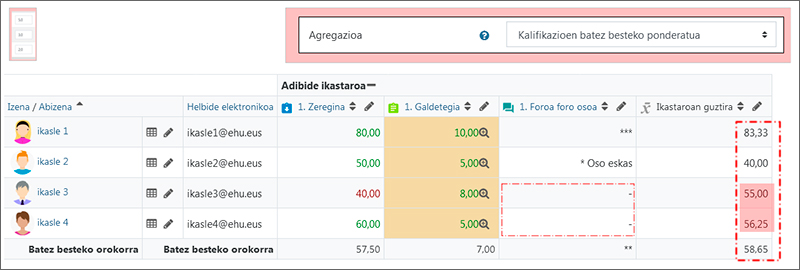
Txostenaren 3. lerroan ikus daiteke emaitza 55/100 dela, baina nota hori txikiagoa izango litzateke foroaren jarduera 0 gisa kontuan hartuko balitz. Hurrengo formulan ikus daitekeenez, foroaren jardueraren pisua ez dago sartuta:
| =round((((40/100)*5)+((8/10)*3))/(5+3); 4)*100 (=55,00) |
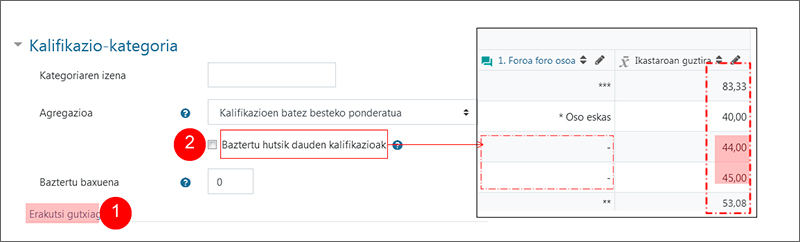
Ikastaroaren kategoria nagusiari dagokion "baztertu hutsik dauden kalifikazioak” laukitxoa desmarkatzeko, "Konfiguratu kalifikazioak" orrira sartu eta "Editatu" > "Editatu ezarpenak" sakatu behar da "Ekintzak" zutabean. Ondoren, “kategorian guztira” eremuaren baitan “Erakutsi gehiago” (1) sakatu beharko da aukera guztiak erakusteko eta “baztertu hutsik dauden kalifikazioak” (2) desmarkatu ahal izateko.
Kalifikazio hutsak dituzten lerroen emaitzak beherantz egin dute, hauek kontuan hartu direlako.
| =round((((40/100)*5)+((8/10)*3)+((0/3)*2))/(5+3+2); 4)*100 (=44,00) |
NATURALA Agregazioa metodoa
Orain, “Baturaren (Naturala plataforman)” portaera aztertuko da, hau izango da deskribatuko den azken metodoa (gainerakoen erabilera ez baita oso ohikoa).
Batuketa jardueren guztizko kalkulua antolatzeko modu erraza da, eta duen abantaila elementu bakoitzaren pisu erlatiboa oso ondo ulertzen dela da. Baina, hurrengo irudiko nabarmendutako lehen elementuan ikus daitekeenez, ikastaroaren edo sartu den kategoriaren kalifikazio maximoa aldatzen du, eta batugaien guztizkora egokitzen du.
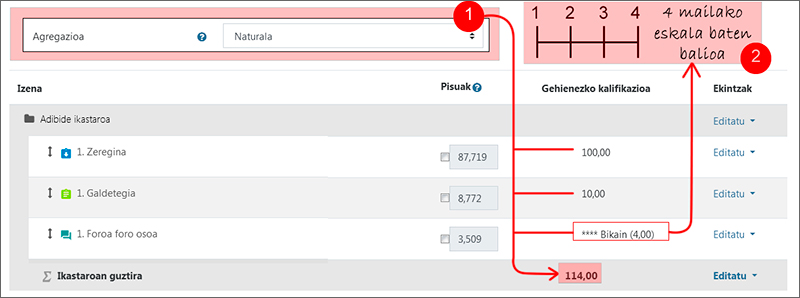
Ikastaroko gehienezko kalifikazio, orain arte 100ekoa zena, 114 (1) da orain. Gainera, kategoria edo ikastaroaren (kategoria nagusia) guztizko kalifikazio maximoa, Naturala_Batuketa agregazio metodo gisa aukeratzen denean, ezin da aldatu, eta irtenbide bakarra batugaien balioak aldatzea, 100era egokitu daitezen.
Hau bada Batura_Naturalak duen funtzionamendua, inork ez duela inolako erabilgarritasunik pentsa daiteke, inork ez duelako ikastaroaren guztizko kalifikazio bezala 114 ezartzen...ezta jarduerarik 86 oinarri bezala duenik.
Hala ere, arazo hori ez da agertzen kategoriek beste agregazio metodo izan eta batzen direnean, eta horietan guztizkoa alda daiteke. Adibidez, 40 jarri ahal zaio "Azterketa" kategoriari, eta 60 "Ebaluazio jarraia" kategoriari. Horrek, aurrerago azalduko den edukietara garamatza, bertan ikusiko baita nola erabil daitezkeen kategoriak ikastaroaren kalifikazioaren kalkulua antolatzeko.
Gainera, beste xehetasun bat ere adierazi behar da. Foroan aplikatutako eskalaren puntuazioa ez da 0tik abiatzen, aurreko elementuetan bezala, 1etik baizik. Horrela, lau mailako eskala bat 1etik 4ra doa, irudian (2) erakusten den bezala.
Eduki hauei buruzko bideora esteka.


